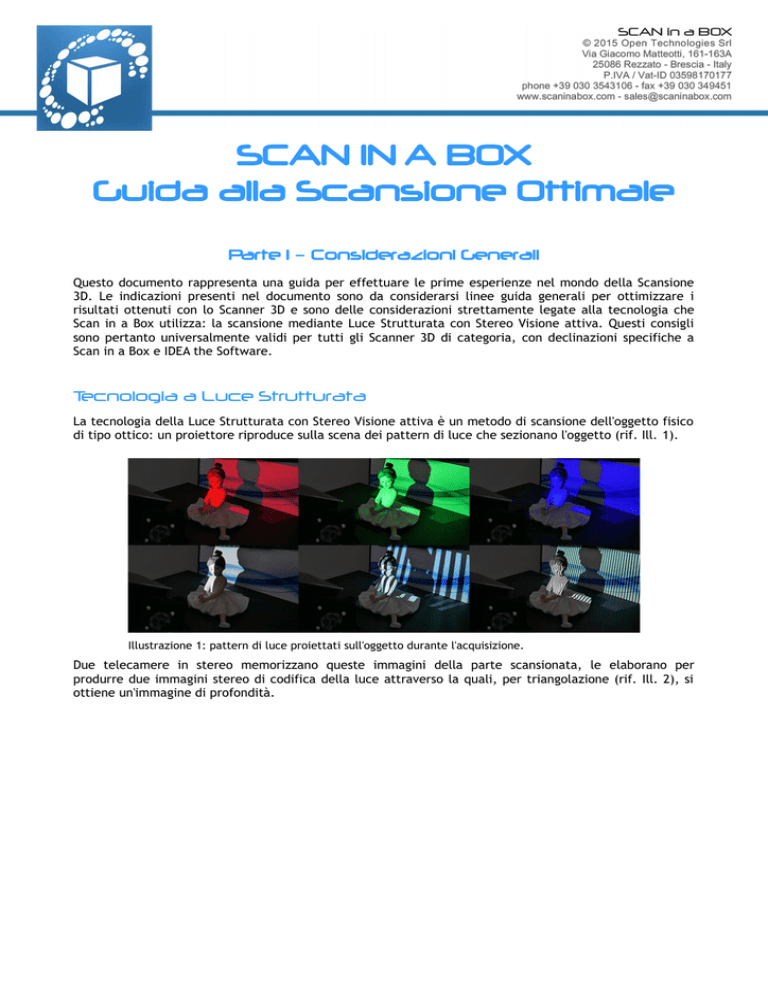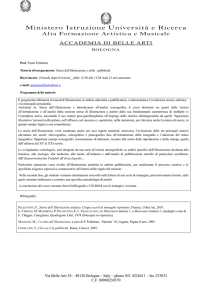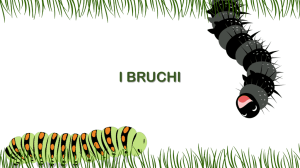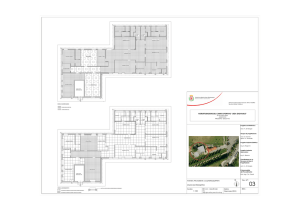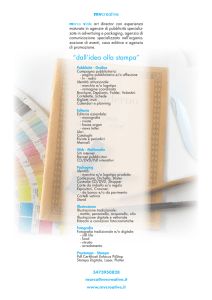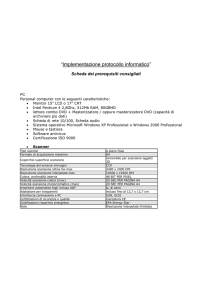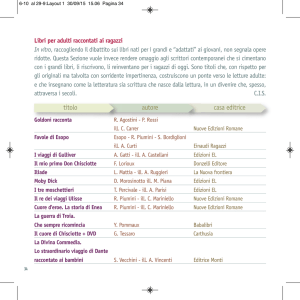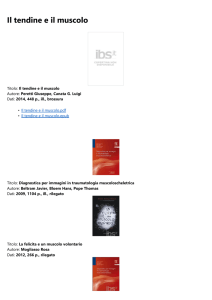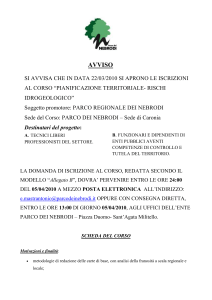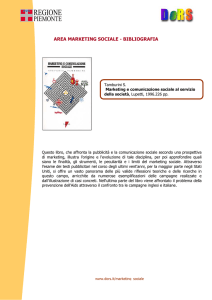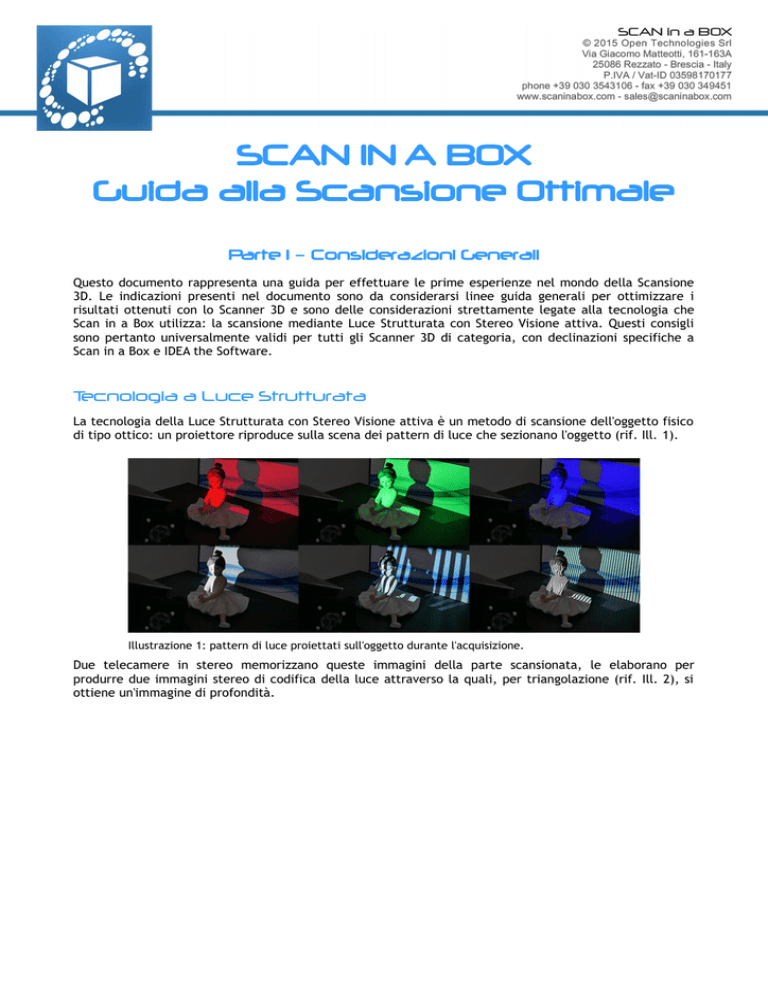
SCAN IN A BOX
Guida alla Scansione Ottimale
Parte I – Considerazioni Generali
Questo documento rappresenta una guida per effettuare le prime esperienze nel mondo della Scansione
3D. Le indicazioni presenti nel documento sono da considerarsi linee guida generali per ottimizzare i
risultati ottenuti con lo Scanner 3D e sono delle considerazioni strettamente legate alla tecnologia che
Scan in a Box utilizza: la scansione mediante Luce Strutturata con Stereo Visione attiva. Questi consigli
sono pertanto universalmente validi per tutti gli Scanner 3D di categoria, con declinazioni specifiche a
Scan in a Box e IDEA the Software.
Tecnologia a Luce Strutturata
La tecnologia della Luce Strutturata con Stereo Visione attiva è un metodo di scansione dell'oggetto fisico
di tipo ottico: un proiettore riproduce sulla scena dei pattern di luce che sezionano l'oggetto (rif. Ill. 1).
Illustrazione 1: pattern di luce proiettati sull'oggetto durante l'acquisizione.
Due telecamere in stereo memorizzano queste immagini della parte scansionata, le elaborano per
produrre due immagini stereo di codifica della luce attraverso la quali, per triangolazione (rif. Ill. 2), si
ottiene un'immagine di profondità.
Illustrazione 2: ripresa dell'alto che evidenzia la triangolazione delle camere dello scanner.
L'immagine di profondità (rif. Ill. 3) è un'immagine nella quale sono memorizzate le coordinate 3D della
superficie dell'oggetto.
Illustrazione 3: immagine di profondità (Range Image).
Generazione del Modello Digitale
Per ottenere un modello completo di un oggetto si procede ad effettuare inquadrature fino a coprirne
l'intera superficie, ad allineare fra di loro le scansioni 3D ed al termine a trasformarle in un unica Mesh a
triangoli, il modello digitale (rif. Ill. 4).
Illustrazione 4: modello digitale 3D completo (Mesh) sul visualizzatore online ShareMy3D.
TIP! La buona riuscita di questo processo è influenzata da un buon Setup Ottico e da una buona
Calibrazione dello Scanner 3D. Queste fasi di impostazione, da effettuarsi al primo utilizzo dello Scanner
3D e successivamente solo in caso di modifica del campo di lavoro, sono descritte nella Quick Start Guide
(rif. Ill. 4). Si raccomanda di seguirle passo per passo.
Illustrazione 5: anteprima della Quick Start Guide contenuta nella confezione.
Scansione Ottimale
Al fine di ottenere il dato di scansione ottimale bisogna tenere conto dei seguenti fattori che possono
influenzare il risultato di questo processo:
1. la luce ambientale
2. le caratteristiche dell'oggetto quali materiale, colore e forma
3. lo sfondo
Luce Ambientale
La condizione di luce ambientale ideale per l'utilizzo dello Scanner 3D è quella di una stanza con normale
luce diurna in cui la sola luce artificiale è quella riprodotta dal proiettore dello Scanner stesso (rif. Ill. 6).
Illustrazione 6: esempio di una scena con luce ambientale ottimale.
Si consiglia di avere una luce di media intensità ed omogenea nell'ambiente, che non punti direttamente
né sulla scena ripresa (rif. Ill. 7) né sullo Scanner 3D (rif. Ill. 8).
Illustrazione 7: esempio di una scena da evitare, con luce puntata sull'oggetto.
Illustrazione 8: esempio di una scena da evitare, con luce puntata sullo scanner.
E' altrettanto importante non avere giochi di ombre proiettati sull'oggetto (rif. Ill. 9).
Illustrazione 9: esempio di una scena da evitare, con luce ostruita che crea ombra su'll'oggetto.
La luce solare diretta potrebbe creare fastidi perché interferisce con la luce proiettata dal proiettore,
quindi è meglio evitare stanze in cui la luce solare penetra direttamente sull'oggetto da rilevare.
E' molto importante avere una luce ambientale controllata per evitare di avere risultati di scansione
inadeguati. Alcuni esempi di problematiche derivanti da un ambiente sfavorevole sono:
1. ondulazioni causate da luce riflessa sull'oggetto (rif. Ill. 10);
2. effetti di rugosità sulla superficie scansionata dovuti a sovraesposizioni (rif. Ill. 11);
3. una scansione a buccia d'arancia, in gergo “rumorosa”, quando la luce del proiettore è troppo
fioca rispetto a quella ambientale (rif. Ill. 12);
4. nei casi peggiori una scansione con molte zone mancanti con conseguente creazioni di buchi sul
modello generato (rif. Ill. 13).
L'utilizzo dello Scanner 3D in ambiente esterno viene sconsigliato a meno di operare in notturna.
Illustrazione 10: esempio di acquisizione con ondulazioni.
Illustrazione 11: esempio di acquisizione con rugosità.
Illustrazione 12: esempio di acquisizione rumorosa.
Illustrazione 13: esempio di acquisizione con zone mancanti.
TIP! Il tempo di esposizione che regola la giusta quantità di luce assorbita dalle telecamere è di base un
valore preimpostato in IDEA the Software. Nei casi estremi in cui la luce ambientale rappresenti un
ostacolo, è possibile regolare manualmente il tempo di esposizione delle telecamere, diminuendo o
aumentando il contatore e creare una situazione più favorevole.
Nelle seguenti immagini si può notare la differenza tra un oggetto inquadrato dalle telecamere in
condizioni di luce ottimali, con diversi livelli di esposizione: esposizione bassa (rif. Ill. 14), esposizione
normale (soluzione corretta) (rif. Ill. 15), esposizione alta (rif. Ill. 16).
Illustrazione 14: esempio di acquisizione con un basso valore di esposizione delle camere.
Illustrazione 15: esempio di acquisizione con un medio valore di esposizione delle camere.
Illustrazione 16: esempio di acquisizione con un alto valore di esposizione delle camere.
PRO TIP! La modifica del tempo di esposizione è utile anche per l'acquisizione di dettagli di superficie
molto scuri che in condizioni di esposizione normale non verrebbero rilevati (rif. Ill. 17-18).
Illustrazione 17: vista LIVE dell'oggetto con valore di esposizione medio prima e migliorato dopo.
Illustrazione 18: vista dell'acquisizione dell'oggetto con valore di esposizione medio prima e
migliorato dopo. Notare l'ottimizzazione dell'acquisizione della parte più scura dei capelli.
Caratteristiche dell'Oggetto
Esistono materiali, colori e forme che si prestano perfettamente al processo di digitalizzazione ed altri
che invece evidenziano criticità.
- Materiale
Oggetti con una superficie uniforme e opaca presentano i materiali più adatti per la scansione, in quanto
la luce forma pattern ben contrastati sulla loro superficie. Ottimi esempi di materiali di questa categoria
sono: gesso, argilla, superfici opache e sabbiate.
Finiture brillanti, lucide o riflettenti creano difficoltà nell'acquisizione in quanto la luce del proiettore
verrà completamente riflessa. Problematiche simili sorgono con materiali trasparenti o traslucidi, con i
quali la luce attraversa la superficie dell'oggetto e non consente la formazione dei pattern. Alcuni esempi
di materiali sconsigliati sono: superfici a specchio, vetro e plastica trasparente, superfici lucide o
metalliche.
TIP! Non esiste nulla di realmente impossibile da scansionare. Per acquisire un oggetto del materiale che
presenta le criticità appena descritte, è sufficiente effettuare un'opacizzazione con uno spray
professionale. La patina bianca consentirà la corretta formazione dei pattern sulla superficie da rilevare
e potrà essere rimossa al termine della scansione senza danneggiare l'integrità dell'oggetto. In
alternativa si può utilizzare una polvere, per esempio il talco.
- Colore
Non ci sono limiti nelle colorazioni degli oggetti che possono essere scansionati, sebbene i colori che
meglio si prestano ad ottenere un risultato ottimale sono quelli chiari.
E' sconsigliato utilizzare come modello per la scansione un oggetto interamente nero o dalle tonalità molto
scure, poiché la luce proiettata verrà assorbita senza permettere alle telecamere di acquisire i dati
necessari per la ricostruzione del 3D. In questi casi le superfici digitalizzate saranno molto disturbate
(effetto a buccia d'arancia).
TIP! L'impostazione di default prevede l'acquisizione di una tonalità media [ Grigio
]. E' tuttavia
possibile modificare il profilo del tono principale che deve essere rilevato, selezionando sfumature più
chiare [ Grigio Chiaro
; Molto Chiaro
] o più scure [ Scuro
; Molto Scuro
], così da
regolare in modo personalizzato la soglia di eliminazione delle aree di minore interesse (rif. Ill. 19).
Illustrazione 19: vista con texture dell'acquisizione dell'oggetto con valore di tonalità 'Grigio'
prima e 'Molto Scuro' dopo. Notare l'ottimizzazione dell'acquisizione della parte più scura dei
capelli.
PRO TIP! Se dopo la prima acquisizione il colore riprodotto nell'immagine 3D risulta molto dissimile
dall'originale e non è soddisfacente (rif. Ill. 20), è possibile eliminare il risultato e ricominciare,
effettuando rapidamente una nuova Calibrazione Colore (senza eseguire per intero il Setup Ottico e la
Calibrazione Scanner) (rif. Ill. 21).
Illustrazione 20: vista con texture di acquisizioni prima della ricalibrazione del colore.
Illustrazione 21: vista con texture di acquisizioni dopo la ricalibrazione del colore.
La Calibrazione Colore è influenzata dai fattori di Luce Ambientale del luogo in cui si opera, bisogna
assicurare le condizioni ottimali prima di procedere. E' consigliabile effettuare la Calibrazione Colore
prima di iniziare una sequenza di scansioni e non a metà lavoro, in quanto potrebbero notarsi delle
differenze di colore nelle regioni di sovrapposizione fra le diverse acquisizioni (rif. Ill. 22-23).
Illustrazione 22: esempi di acquisizioni allineate con differenza nella tonalità della texture.
Illustrazione 23: esempi di acquisizioni allineate con omogenea tonalità della texture.
- Forma
La forma dell'oggetto può influire sul risultato della scansione. In caso di forme complesse, bisogna
prestare particolare attenzione alla presenza di buchi o cavità, facce nascoste o sottosquadri. In questi
casi si consiglia di effettuare un numero maggiore di acquisizioni, variando anche il tipo di inquadrature
ed infine effettuare operazioni di pulizia tramite i comandi di IDEA the Software, per rimuovere gli
eventuali punti fuori figura.
Per ottenere una scansione nitida è fondamentale che il modello non si deformi durante il processo di
acquisizione e non sia in movimento. Eventuali vibrazioni dell'oggetto durante la fase di acquisizione
faranno ottenere come conseguenza una immagine 3D con evidenti ondulazioni e parti mancanti.
Un oggetto che si deforma determinerà anche problemi di allineamento e non sarà possibile creare un
modello digitale privo di difetti. Per questi motivi sono sconsigliati soggetti animati come parti del corpo
umano oppure oggetti facilmente flessibili e alterabili come una suoletta per scarpe estremamente
morbida.
TIP! Per variare al meglio le inquadrature così da coprire l'intera superficie d'interesse, è importante
spostare l'oggetto di posizione, ma potrebbe essere strategicamente vincente anche lo spostamento dello
Scanner 3D (rif. Ill. 24-25-26).
Illustrazione 24: esempio di una prima inquadratura e relativa acquisizione.
Illustrazione 25: esempio di una seconda inquadratura, con lo scanner spostato a sinistra, e
relativa acquisizione.
Illustrazione 26: esempio di una terza inquadratura, con lo scanner ulteriormente spostato a
sinistra, e relativa acquisizione.
Si consiglia di sfruttare al meglio la versatilità del tripode in dotazione, ricordando che ciò che conta è la
distanza tra proiettore e modello, la quale è sempre facilmente verificabile a software dall'inquadratura
LIVE (mirino giallo) (rif. Ill. 27).
Illustrazione 27: viste live delle tre precedenti posizioni dello scanner. Notare la costante
centralità del mirino giallo che cade sempre sopra la linea verticale proiettata.
Sfondo
La tecnologia di Scan in a Box permette allo Scanner 3D di essere molto selettivo, durante l'acquisizione
del dato per la creazione del modello 3D.
Questo consente di poter automaticamente escludere dalla scansione le parti di superfici o elementi
esterni (rif. Ill. 28), come possono essere per esempio lo sfondo della scena o il piano di lavoro.
Illustrazione 28: vista live dell'oggetto, decentrato nell'inquadratura con la presenza di uno
sfondo colorato, e relativa acquisizione, pulita e senza parti in eccesso.
In circostanze particolari in cui il background tende a confondersi con l'oggetto della scansione,
potrebbero essere acquisiti dei punti fuori figura (rif. Ill. 29): in questo caso è sufficiente utilizzare uno
strumento di selezione per andare ad eliminare manualmente queste parti indesiderate, oppure avviare
dei tool di selezione e pulizia globale.
Illustrazione 29: vista live dell'oggetto posizionato su un piano di lavoro chiaro e relativa
acquisizione comprensiva della parte in eccesso da rimuovere.
TIP! Un piano di lavoro che ben contrasta con l'oggetto da scansionare potrebbe agevolare il risultato per
una scansione ottimale e servire ulteriormente a scremare quale parte dell'inquadratura deve essere
digitalizzata e quale no. Si consiglia di posizionare un piano scuro opaco, per esempio un tappetino, come
base di lavoro (rif. Ill. 30).
Illustrazione 30: vista live dell'oggetto posizionato su un piano di lavoro scuro e relativa
acquisizione, pulita e senza parti in eccesso.